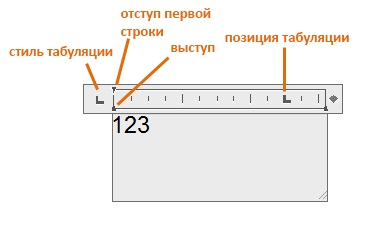Többsoros szöveg módosítása
Lehetőség van a többsoros szöveg tartalmának, formátumának és tulajdonságainak módosítására.
Többsoros szöveg szerkesztése
A többsoros szöveg tulajdonságainak módosítása
- Válasszon egy többsoros szövegobjektumot.
- Kattintson jobb gombbal a kijelölt objektumra, és válassza a Tulajdonságok parancsot.
- Összehangolás. Az igazítás beállításához válasszon ki egy beállító módot.
- Interline spacing stílus. A vonalvastagság stílusának megváltoztatásához válasszon az alábbi lehetőségek közül.
- A minimális. Automatikus intervallumválasztás a legmagasabb vonal karakter méretétől függően. Minél magasabbak a karakterek a karakterláncban, annál nagyobb a szomszédos vonalak közötti távolság. Ezt az opciót alapértelmezésben használják.
- Pontosan. Használjon ugyanazt az intervallumot egy többsoros szövegobjektum összes sorai között, függetlenül az egyes töredékek formázási paramétereitől, például a betűtípustól és a karaktermagasságtól.
- Sorok közötti távolság. A sortávolság megváltoztatásához írjon be egy új értéket az alábbi lehetőségek közül bármelyikhez.
- Sorok közötti távolság. Állítsa be az egy intervallum többszörös vonalát. Az egysoros távolság 1,66 karakter.
- A vonalak közötti intervallum. Állítsa be a vonalszakaszt az abszolút értékre a rajzegységekben. Az abszolút értékek a 0.0833 és 1.3333 közötti értékek között állíthatók be.
Kb. Miután kilépett az ingatlan palettáról, a vonalválasztás egyéb paraméterei a felhasználó által megadott érték szerint fognak értékeket venni.
Kb. A keret örököli a szövegobjektum összes tulajdonságát - a színt, a vonaltípust, az áttetszést és a réteget.
A többsoros szöveg szélességének módosítása
Több szöveges karakterek formázása
Kb. A félkövér és dőlt betűtípus nem támogatott az SHX betűtípusokhoz.
A behúzás és a tabbing
- Kattintson duplán a többsoros szövegobjektumra.
- Válassza ki az áthelyezni kívánt bekezdéseket.
- Vigye a felső behúzási jelzőt a vonalzóra, ahová az összes bekezdés első sorának meg kell kezdődnie.
- Mozgassa az alsó behúzási jelzőt, ahonnan kezdődik a többi bekezdéssor.
Ily módon az egy vonalnál hosszabb bekezdéselemek átkerülnek.